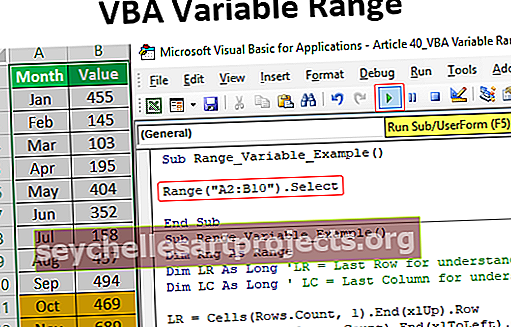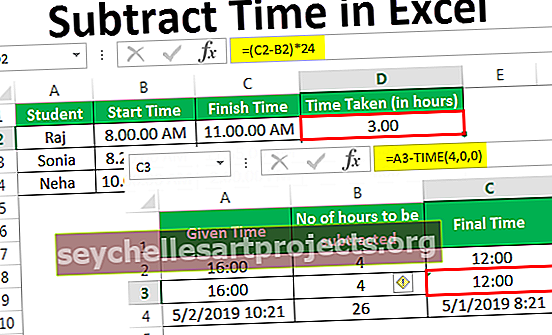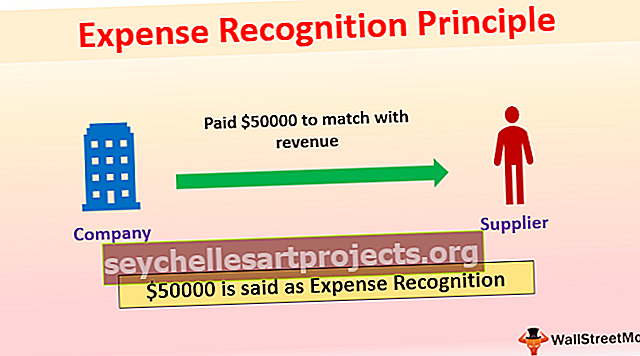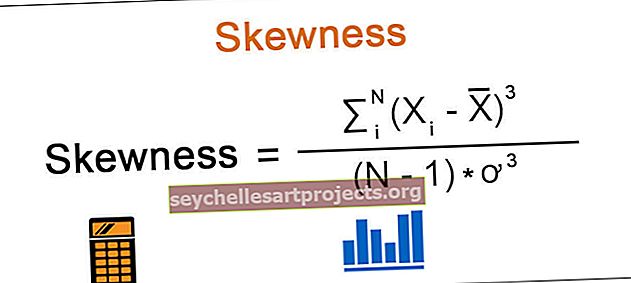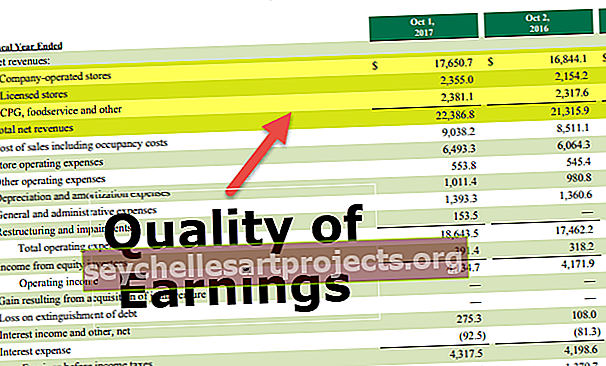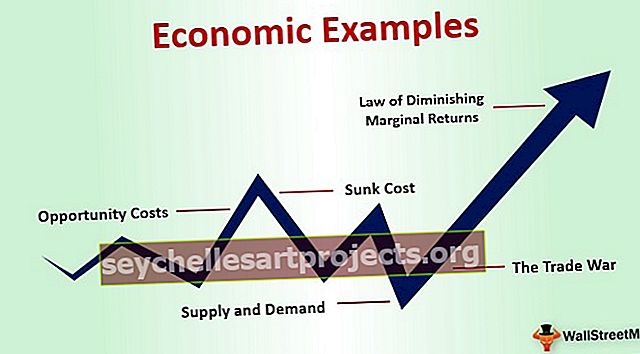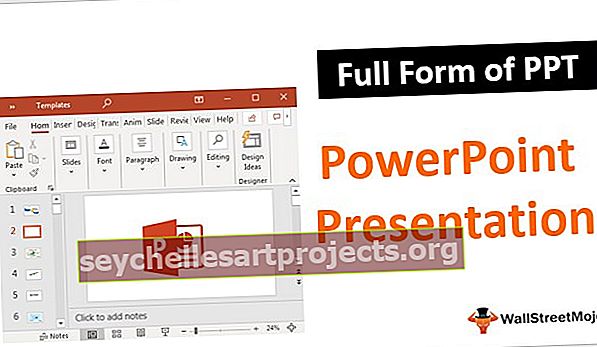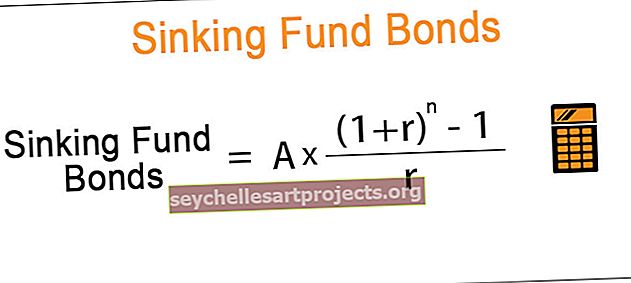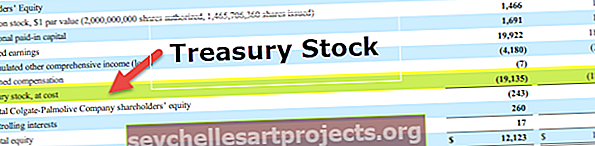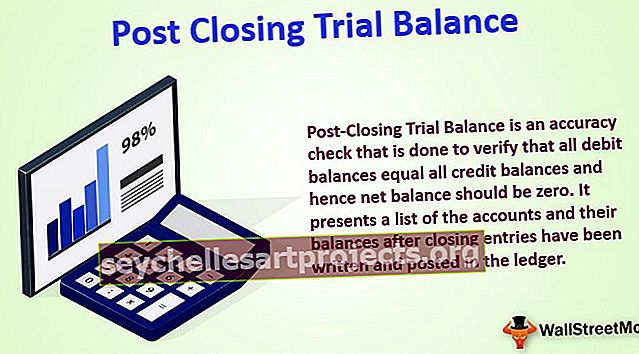Atimkite laiką „Excel“ Kaip atimti laiką „Excel“? | Pavyzdžiai
Kaip atimti laiką „Excel“? (Su pavyzdžiais)
Tapo gana lengva atlikti tokias operacijas kaip pridėti ar atimti skirtingas laiko ir datos reikšmes naudojant „Excel“. Norėdami atimti laiko vertes, mažesnes nei 24 valandos, jas galime lengvai atimti naudodami operatorių „-“. Tačiau „Excel“ neatsižvelgia į laiko vertes, kurios atėmus viršija 24 valandas / 60 minučių / 60 sekundžių. Tokiais atvejais naudojame pasirinktinį numerio formatą.
Šį „Atimkite laiko„ Excel “šabloną galite atsisiųsti čia -„ Atimkite laiko „Excel“ šabloną “1 pavyzdys
Jei kai kurie studentai nurodo užduoties atlikimo pradžios ir pabaigos laiką (t. Y. Mums nurodomi laikai, kuriais studentai pradeda ir baigia užduotį), ir mes norime apskaičiuoti bendrą laiką, kurį šiems studentams reikia atlikti užduotį :

Matome, kad pradžios ir finišo laikas trunka tris studentus, kad atliktų užduotį, pateikiamos langeliuose: atitinkamai B2, B3, B4 ir C2, C3, C4, ir mes norime apskaičiuoti bendrą laiką (valandomis) šių studentų atlikta užduotis D2, D3, D4 ląstelėse.
Taigi, naudodami '-operator, atimame dvi nurodytas laiko vertes, tada gautą vertę padauginame iš 24, kad gautume valandų, per kurias atlikta užduotis, skaičių. Tai veikia gana lengvai, nes nurodytų kartų atimties vertė yra ne didesnė kaip 24.

rezultatą gauname kaip 3,00.

Vilkite formulę nuo C2 iki C4.

2 pavyzdys
Tarkime, norime atimti „Excel“ laiką, kuris yra daugiau nei 24 valandos, kai nurodomas užduoties atlikimo pradžios ir pabaigos laikas:

Matome, kad pradžios laikas ir finišo laikas trunka tris studentus, kad atliktų užduotį, pateikiamos langeliuose: atitinkamai B2, B3, B4 ir C2, C3, C4, ir mes norime apskaičiuoti bendrą laiką (valandomis). šių studentų atlikti užduotį D2, D3, D4 langeliuose.

mes gavome rezultatą, kaip nurodyta toliau:

Šios „DateTime“ reikšmės (kertančios vidurnaktį) rašomos naudojant pasirinktus formatus, kuriuos galima naudoti rodant laiko intervalus, viršijančius standartinį laiko vienetų ilgį.
Šie veiksmai parodo, kaip pritaikyti tinkinto numerio formatą „Excel“:
- Spustelėkite skirtuką „Pagrindinis“ ir išskleiskite išskleidžiamąjį meniu „Skaičių formatas“. Spustelėkite „Daugiau skaičių formatų“.

- Pasirinkite „Custom“ ir laukelyje „Type“ pasirinkite: „dd-mm-yyyy hh: mm AM / PM“ ir spustelėkite „OK“.

Dabar, kai kitą kartą mums reikės šio formato, jis bus išsaugotas sąraše „Tipas“.
Vėliau atimame dvi nurodytas laiko vertes naudodami operatorių '-, o gautą vertę padauginame iš 24, kad gautume valandų, kurias reikia atlikti užduotį, skaičių.
Panašiai, jei norime apskaičiuoti minutes ar sekundes tarp dviejų kartų verčių, tada atimame dvigubas vertes ir gautą vertę padauginame iš atitinkamai 1440 arba 86400 (vietoj 24).
3 pavyzdys
Tarkime, norime iš tam tikro laiko atimti norimą laiko intervalą: Tai galima padaryti padalijus valandų, minučių ar sekundžių skaičių iš atitinkamo vieneto skaičiaus per vieną dieną (24 valandos, 1440 minutės, 86400 sekundės) ir tada atimkite gautą koeficientą iš nurodyto laiko:
1 atvejis. Atimamas laikas yra mažiau nei 24 valandos:

Matome, kad tam tikras laikas yra langelyje A2, o B2 langelyje yra valandų skaičius, kurį norime iš to atimti. Taigi šios dviejų kartų vertės atimamos taip:
Paimtas laikas = nurodytas laikas - (atimamų valandų skaičius / 24)
Dabar šį rezultatą taip pat galima pasiekti naudojant TIME () funkciją taip: Taigi galime matyti, kad atėmus 4 valandas iš nurodyto laiko: 16:00, rezultatas gaunamas kaip 12:00.

Gautas laikas = Nurodytas T000ime - TIME (atimamų valandų skaičius, 0,0)
Tačiau kai norime atimti mažiau nei 24 valandas, galima naudoti tik TIME () funkciją. Taigi matome, kad funkcija TIME () taip pat duoda tą patį rezultatą.

2 atvejis. Atimamas laikas viršija 24 valandas:

Mes galime pamatyti, kad nurodytas datos laikas yra langelyje A4, o B4 langelyje yra valandų skaičius, kurį norime iš to atimti. Dabar šios dvigubos vertės atimamos taip:
Paimtas laikas = nurodytas laikas - (atimamų valandų skaičius / 24)
3 atvejis. Laikas, kurį reikia atimti, viršija 60 minučių arba 60 sekundžių: Taigi mes nustatome, kad ši formulė neturi jokių apribojimų valandų, kurias norime atimti, skaičiui. Taigi, kai iš nurodytos datos ir laiko atimamos 26 valandos (> 24): '27 -03-2019 15:56 ', tada gauname rezultatą '26 -03-2019 13:56'.

Čia dviejų kartų vertės atimamos naudojant tą pačią formulę, kaip nurodyta aukščiau. Vienintelis formulės skirtumas būtų toks:
- Minėtų minučių, kurias norime atimti iš nurodyto „DateTime“, skaičius padalijamas iš 1440 (kai atimamas laikas viršija 60 minučių, nes 1 diena turi 1440 minučių) ir formulė veiktų taip:
Paimtas laikas = nurodytas laikas - (atimamų minučių skaičius / 1440)
- Sekundžių, kurias norime atimti iš nurodyto „DateTime“, skaičius padalijamas iš 86400 (kai atimamas laikas viršija 60 sekundžių, nes 1 diena turi 86400 sekundžių) ir formulė veiktų taip:
Paimtas laikas = nurodytas laikas - (atimamų sekundžių skaičius / 86400)
Ką reikia atsiminti
- Mes galime pridėti valandas / minutes / sekundes prie „DateTime“ programoje „Excel“ naudodami pasirinktinius skaičių formatus arba pasirinktinius skaičių formatus, kurie gali būti naudojami formuojant laiko vertes, viršijančias 24 valandas, 60 minučių arba 60 sekundžių.
- Tinkinto laiko formatai veikia tik teigiamoms laiko vertėms.
- Kad gautume visą valandų skaičių atėmus laiko reikšmes, galime naudoti funkciją „INT“ ir suapvalinti ją iki artimiausio sveiko skaičiaus.

- Jei finišo laikas yra didesnis nei pradžios laikas, laiko skirtumas rodomas kaip neigiamas skaičius.

- Jei pritaikius pasirinktinį formatavimą, langelyje rodoma „#####“ seka, tai gali nutikti dėl to, kad langelio plotis nėra pakankamas, kad būtų rodoma datos ir laiko reikšmė.